如何防止 WordPress 中的內容被盜
已發表: 2023-01-15您是否厭倦了您的內容被盜? 您想保護您網站的資產嗎?
內容盜竊可能發生在任何人身上,您也不例外。 用戶可以復制您的內容或竊取您的照片並在他們的網站上使用它們,而無需給您任何信用。
當您遇到經濟困難時,其他網站可能會從您的內容中賺錢。
我在本文中收集了一些用於保護網站上各種數據和內容的頂級方法,以防止內容被盜。
您將了解有關內容盜竊、防止在您的網站上複製、保護您的圖像、視頻、音頻等的更多信息。
什麼是內容盜竊?
對於大多數人來說,內容盜竊不再是一個陌生的概念,尤其是互聯網用戶。 您可能在其他網站上看到未經許可使用了某人的作品,甚至是您自己的作品。
內容盜竊是指有人未經許可使用他人的作品,無論是書面的還是視覺的、聲音的還是視頻的。
剽竊是最普遍的內容盜竊類型,當有人將文本從一個網站複製並粘貼到另一個網站而不引用原件時就會發生。
您應該知道,根據我們深入的圖像盜竊統計數據,85% 的在線共享圖像被盜。
如何防止 WordPress 中的內容被盜
竊取內容的方法有很多種; 對於其中的大多數,您不需要任何專業知識。
有許多類似的技術可用於阻止內容盜竊,但我已將最好的技術匯總到一個列表中。
為了防止內容被盜,您應該安裝內容保護插件。 這些類型的插件旨在防止和限制用戶使用難以手動實施的多種複雜方法複製或下載網站上的內容。
我在本文中使用 WPShield Content Protector,因為它是最完整的內容保護插件,並且會告訴您十二種防黑客方法來保護您網站的資產。
閱讀本文以了解有關保護您的內容的這十二種方法的更多信息。
方法 1:在 WordPress 中禁用文本複制和粘貼
用戶經常嘗試選擇您的文本並進行複制,這使得文本複製成為最普遍的在線內容盜竊形式。 因此,您應該在您的網站上禁用或限制此功能。
我建議使用 WPShield Content Protector Text Copy Protector 來保護帖子內容。 此保護器提供三種不同的方法,具有不同的安全級別,以防止在您的網站上選擇和復製文本。
要防止在 WordPress 中復制和粘貼,請按照下列步驟操作:
第 1 步:下載 WPShield 內容保護器。
第 2 步:轉到 WordPress 儀表板並在Plugins → Add New中安裝插件。
第 3 步:轉到WP Shield → 設置。
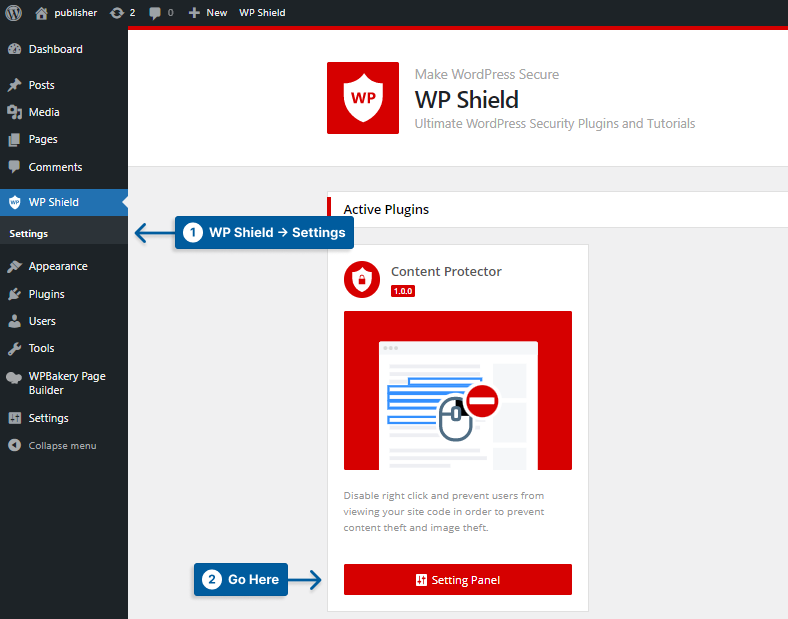
第 4 步:轉到Text Copy Protector並啟用Text Copy Protector 。
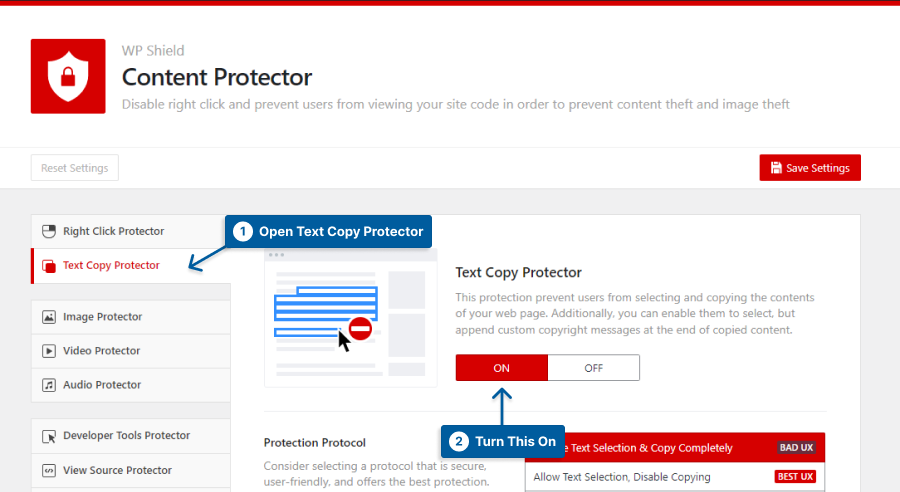
第 5 步:您可以從三種具有不同安全級別的保護協議中進行選擇。
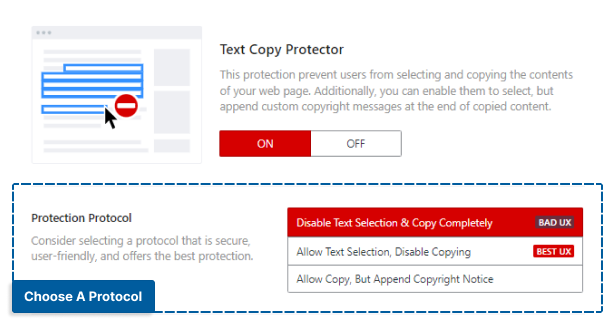
選擇最適合您需要的方法:
- 完全禁用文本選擇和復制:此保護完全禁用文本選擇和復制。 儘管它非常安全,但它會對網站的用戶體驗產生負面影響,並可能使瀏覽者提前離開您的網站。
- 允許文本選擇,禁用複制:此保護允許文本選擇但禁用複制,這對網站的用戶體驗更好。 有些人使用文本選擇來更輕鬆地閱讀,因此禁用它可能會使他們離開網站。 通過這種保護,您可以確保您的內容安全,並且用戶滿意。
- 允許複製,但附加版權聲明:當您想在復制的文本末尾添加閱讀更多鏈接時,請使用此選項。 您還可以限制用戶可以復制的字符數。
- 這個選項有一些好處:
- 它不適用於 JS,因此禁用 JavaScript 代碼不會禁用它。
- 如果小偷將復制的文本與您的鏈接一起使用,您將獲得您的信用和指向您網站的免費反向鏈接,從而幫助您的網站搜索引擎優化。
- 這個選項有一些好處:
重要說明:有關更多信息,您可以查看我們關於在 WordPress 中禁用文本選擇的權威指南。
方法 2:禁用 WordPress 中的右鍵單擊
右鍵菜單為用戶提供了很多便利,比如復制內容、下載圖片、查看網站源代碼等等。
其中一些選項可以幫助他們輕鬆竊取網站內容。 不過,有些對於在網站上獲得良好體驗至關重要,例如在新選項卡中打開鏈接。
WPShield Content Protector 的 Right Click Protector 有兩種協議來防止您網站上的內容被盜。
要防止右鍵單擊您的網站,請按照下列步驟操作:
第 1 步:轉到WP Shield → 設置。
第 2 步:轉到Right Click Protector並啟用Right Click Menu Protector 。
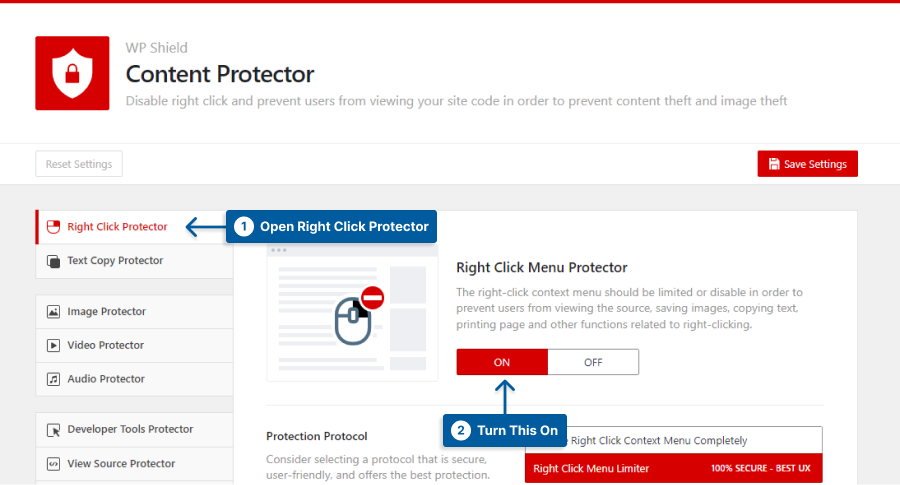
第 3 步:此保護程序提供兩種協議來防止右鍵單擊您的網站。
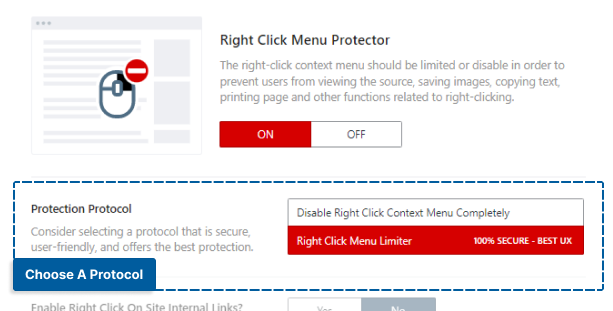
選擇最適合您網站的協議:
- 完全禁用右鍵單擊上下文菜單:此保護具有高級別的安全性,因為它完全禁用右鍵單擊但會損害您網站的用戶體驗。
- 右鍵單擊菜單限制器:此協議限制右鍵單擊菜單而不是禁用它,以確保網站的用戶體驗不受影響。 這個獨特的選項會禁用右鍵單擊菜單上的所有選項,例如復制和查看源代碼。
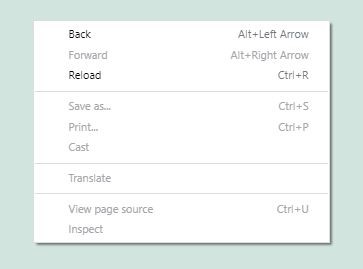
限制右鍵單擊菜單而不是禁用它可以幫助您網站的用戶體驗。
重要說明:有關更多信息,您可以查看我們關於在 WordPress 中禁用和限制右鍵單擊菜單的權威指南。
方法 3:防止 WordPress 中的熱鏈接
熱鏈接是最糟糕的竊取類型,因為除了竊取您的內容外,他們還在使用您的 WordPress 託管資源。
當有人鏈接到您的頁面或他們網站上的媒體文件時,他們並沒有實際將您的媒體文件上傳到那裡,這會使您的服務器加載它們更慢,他們正在使用您的資源並訪問您的網站。
您必須確保在您的網站上關閉熱鏈接,因為它可能會使您的服務器和網站加載緩慢。
WPShield Content Protector 為 iFrame、圖像、視頻和音頻提供熱鏈接保護,確保您的網站內容不會被熱鏈接到其他網站。
要在您的網站上禁用 iframe 熱鏈接,請執行以下操作:
第 1 步:轉到WP Shield → 設置。
第 2 步:轉到iFrame Hotlink Protector並啟用iFrame Hotlink Protector 。
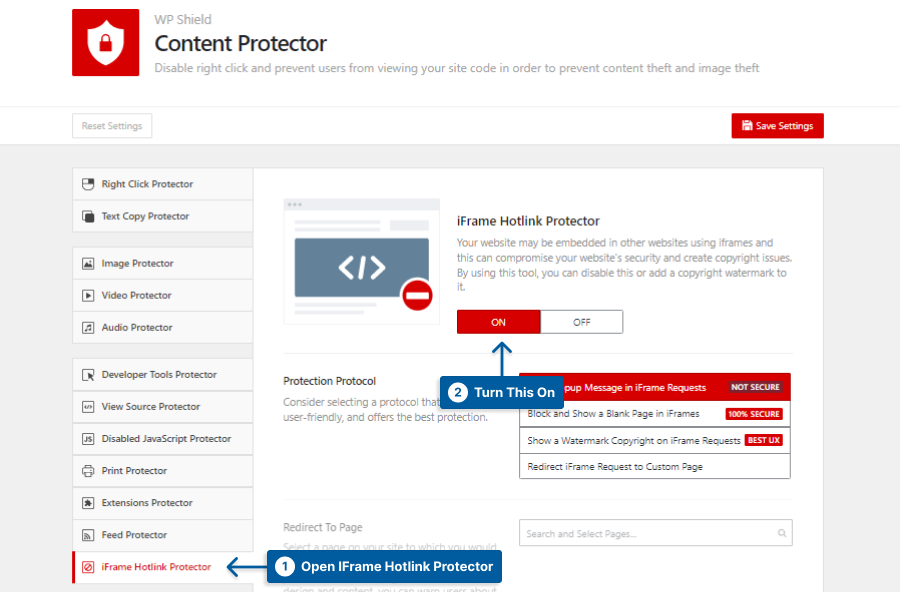
第 3 步:此保護器提供四種不同的協議來幫助您防止 iFrame 熱鏈接。
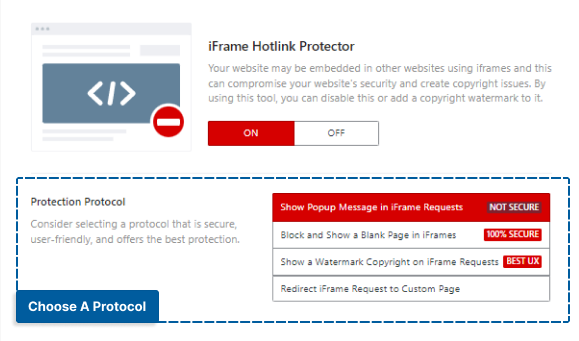
選擇適合您需要的協議:
- 在 iFrame 請求中顯示彈出消息:此協議在嵌入式 iFrame 中顯示彈出消息。 其餘的還有更安全的方法。
- 在 iFrame 中阻止並顯示空白頁面:此協議會阻止 iFrame 請求並顯示空白頁面而不是網站內容。
- 在 iFrame 請求上顯示水印版權:此協議在請求的 iFrame 中顯示水印。 您可以在 iFrame 頁面上的水印中選擇水印圖像及其不透明度。
- 將 iFrame 請求重定向到自定義頁面:此協議顯示自定義頁面而不是請求的頁面。 您可以在“重定向到頁面”選項中選擇自定義頁面。
除了 iFrame,您還可以禁用所有媒體的熱鏈接,例如圖像、視頻和音頻。
重要說明:有關禁用視頻、音頻甚至 iframe 的熱鏈接的更多信息,您可以查看我們關於在 WordPress 中禁用熱鏈接的權威指南。
方法 4:禁止下載視頻
如果您在您的網站上分享視頻,您必須確保用戶不能簡單地下載它們。 大多數視頻播放器都提供下載按鈕,因此下載視頻很簡單。
WP Shield Content Protector 提供視頻保護器,確保您的視頻免受盜竊。
要防止視頻在 WordPress 中下載,請執行以下步驟:
第 1 步:轉到WP Shield → 設置。
第 2 步:轉到Video Protector並啟用Video Download Protector 。
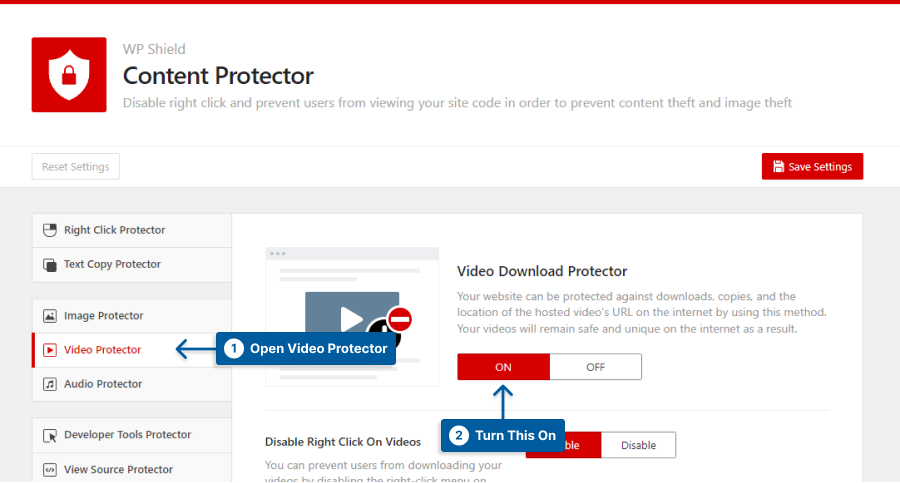
第 3 步:此保護器有不同的選項供您選擇。
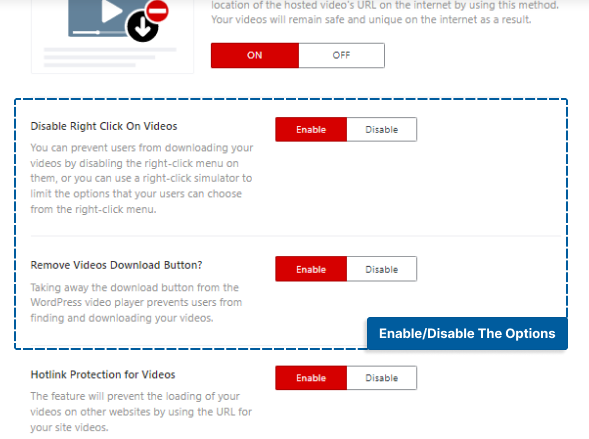
打開適合您需要的選項:
- 在視頻上禁用右鍵單擊:使用此選項,將在視頻上禁用右鍵單擊。
- 刪除視頻下載按鈕:此選項從視頻播放器中刪除潛在的下載按鈕。
方法 5:禁止下載音樂和音頻文件
如果你製作歌曲和音樂,你需要保護它們,否則你不會從中獲得任何收入。
WP Shield Content Protector 提供音頻保護,確保您的音樂免受盜竊。
要保護您的音頻,請按照下列步驟操作:
第 1 步:轉到WP Shield → 設置。
第 2 步:轉到Audio Protector並啟用Audio Download Protector 。
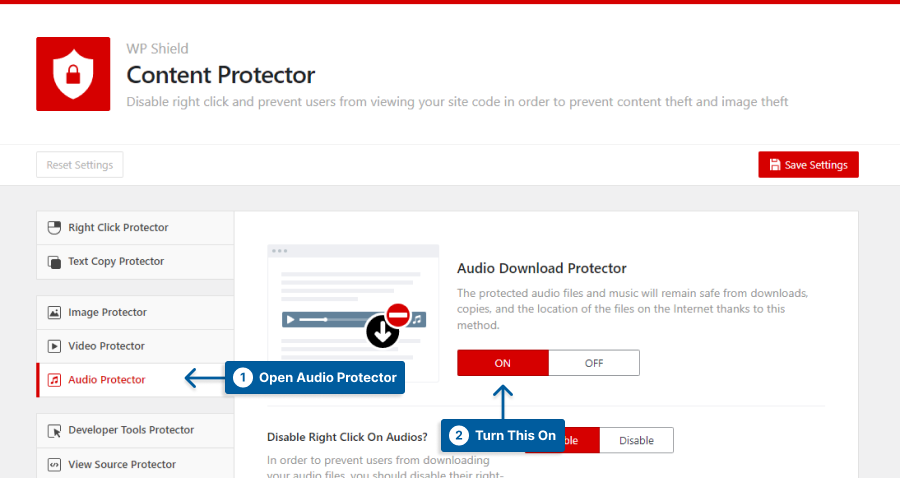
* 3 步:此保護器有不同的選項供您選擇。
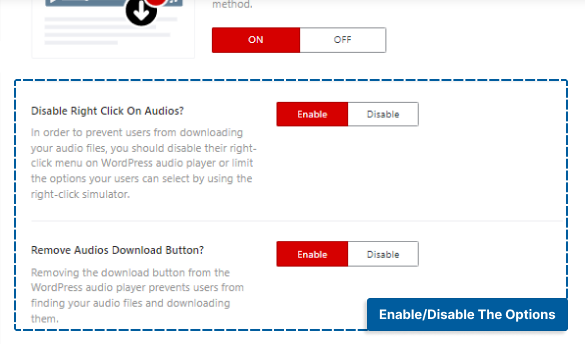
選擇適合您需要的選項:
- 禁用音頻上的右鍵單擊:使用此選項,將禁用音頻上的右鍵單擊。
- 刪除音頻下載按鈕:此選項從音頻播放器中刪除潛在的下載按鈕。
方法 6:禁用查看源代碼
您網站的所有信息都可以在源代碼中找到。 您在網站上放置的任何文件或內容的任何鏈接都可以在源代碼中找到。
除非您保護源代碼,否則保護內容沒有任何意義。
任何 WordPress 漏洞以及 WordPress 主題和插件版本都可以在源代碼中找到,使其成為黑客最喜歡的尋找潛伏在您網站上的方法的地方。

WP Shield Content Protector 有一個非常獨特的源代碼保護器,不會讓任何人檢查您網站的源代碼。
要保護查看源代碼,請執行以下步驟:
第 1 步:轉到WP Shield → 設置。
第 2 步:轉到View Source Protector並啟用 View Source Code Protector 。
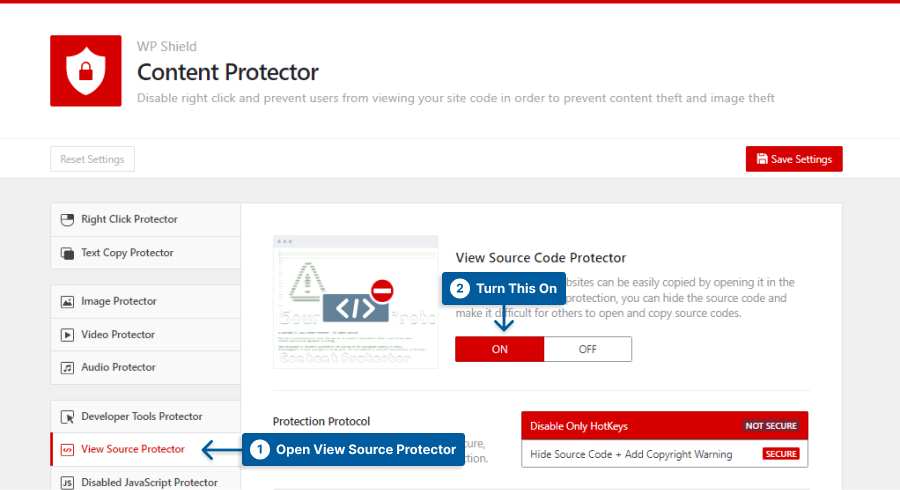
第 3 步:此保護器提供兩種具有不同安全級別的協議。
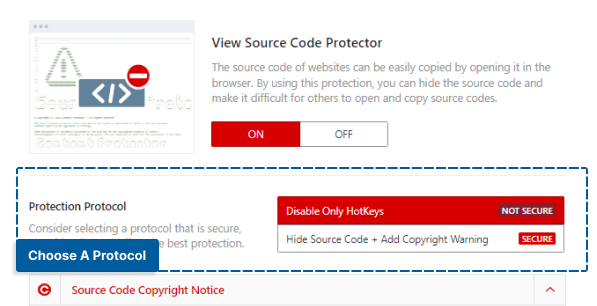
選擇最適合您的協議:
- 僅禁用熱鍵:此協議僅禁用 Windows 的 CTRL + U 和 Mac 的 Option + Command + U。
- 隱藏源代碼+添加版權警告:該協議可以隱藏源代碼,當黑客訪問您的源代碼時,他們看到的是版權聲明而不是源代碼。 這種方法非常安全,可以保護您的網站。
注意:您可以在源代碼版權聲明部分更改版權警告。
使用隱藏源代碼+添加版權警告選項作為保護協議,您網站的用戶通常無法打開源代碼,但即使他們是專家並且打開源代碼,它也幾乎是加密的。
儘管很難完全隱藏源代碼,因為瀏覽器需要代碼來加載網站,但它隱藏在標籤和評論後面,所以用戶甚至可能看不到它。
重要說明:有關更多信息,您可以查看我們關於在 WordPress 上禁用查看源代碼的權威指南。
方法 7:禁用檢查元素或開發人員工具
即使您禁用右鍵單擊或熱鏈接,專家也可能會使用檢查元素來竊取您網站的內容。
每當開發人員或用戶檢查網站上的源代碼時,他們都會使用檢查元素。 因為 inspect elements 使您網站的所有代碼和內容都可用,所以用戶可以輕鬆複製內容、圖像和視頻。
WPShield Content Protector 可以幫助您禁用用戶可以訪問檢查元素的所有方法。
要禁用 inspect 元素,請按照下列步驟操作:
第 1 步:轉到WP Shield → 設置。
第 2 步:轉到Developer Tools Protector並打開Developer Tools Protector (Inspect Element) 。
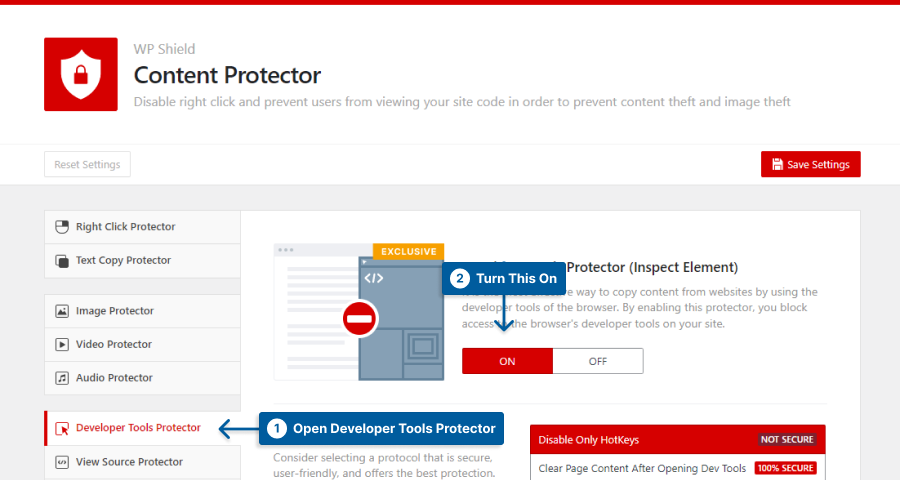
第 3 步:此保護器具有三種不同的協議,可以幫助您保護檢查元素。
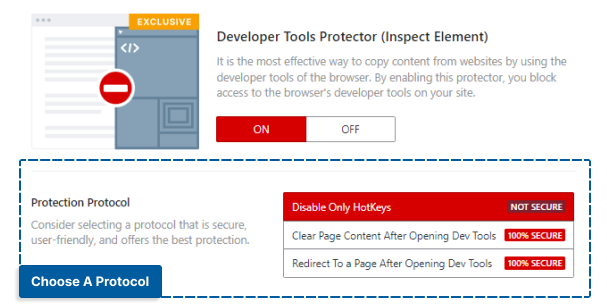
選擇最適合您需要的協議。
- 僅禁用熱鍵:此協議僅禁用熱鍵,這意味著如果用戶找到打開檢查元素部分的方法,他們就可以使用它。 有比此協議更安全的方法,但它適用於普通用戶。
- 打開開發工具後清除頁面內容:啟用此協議後,如果有人找到打開檢查元素的方法,頁面內容將被刪除,並且他們無法訪問您的頁面數據。 這是一種實用且安全的使用方法。
- 打開開發工具後重定向到頁面:如果選擇此協議,則在打開開發工具時,頁面將重定向到自定義頁面。 您可以在“重定向到頁面”部分中選擇一個自定義頁面。 該協議非常安全,可以保護您網站的內容。
啟用此保護程序後,您可以確保沒有人可以通過開發人員工具訪問您網站的代碼。
方法 8:禁用打印頁面和打印屏幕按鈕
許多用戶選擇通過按瀏覽器上的打印或打印屏幕按鈕來打印整個頁面或捕獲頁面的一部分。
雖然這具有挑戰性,但在您的網站上關閉打印功能會有所幫助,因為打印屏幕按鈕是每台計算機上的物理按鈕。
WPShield Content Protector 具有 Print Protector,可幫助您保護您的網站不被打印。
要在您的網站上禁用打印,請執行以下步驟:
第 1 步:轉到WP Shield → 設置。
第 2 步:打開Print Protector並打開Print Protector 。
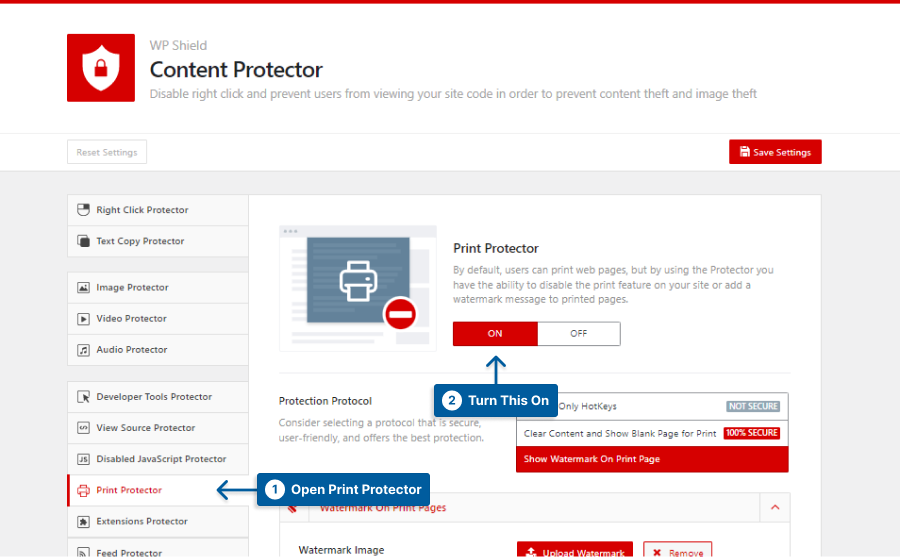
第 3 步:此保護程序具有三種不同的協議,可以幫助防止網站被打印出來。
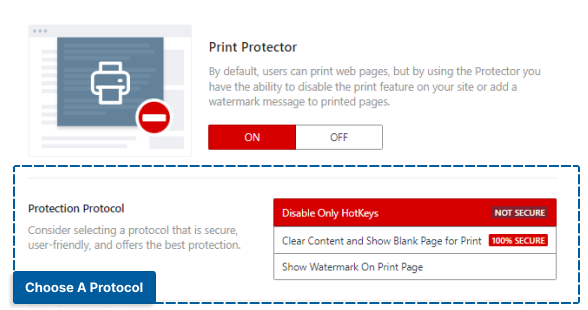
選擇最適合您需要的協議。
- 僅禁用熱鍵:此協議僅禁用熱鍵,不是最安全的選項。
- 清除內容並顯示空白頁以供打印; 當有人試圖打印頁面時,頁面內容會被刪除。 這是一個安全的使用協議。
- 在打印頁面上顯示水印:您可以在水印圖像中選擇圖像作為水印; 一旦有人嘗試打印該頁面,網站上就會出現完整圖案的水印疊加層。 這是一種非常安全的使用方法。
此保護器可確保您的內容不會被打印出來。
重要說明:有關更多信息,您可以查看我們關於在 WordPress 中禁用打印屏幕的權威指南。
方法 9:禁用 RSS 提要被廢棄
許多用戶使用自動博客插件來抓取您網站的內容並將其用於其他網站,因此如果您想保護您網站的內容。
即使您完全保護您的網站,爬蟲插件也可以抓取它並獲取他們想要的東西,因此您必須確保您的提要接近他們。
沒有多少插件實際上可以禁用您網站上的提要,但 WPShield Content Protector 可以幫助您保護您的網站免受 scrapers 的侵害。
要禁止廢棄 RSS 提要,請執行以下步驟:
第 1 步:轉到WP Shield → 設置。
第 2 步:打開Feed Protector並啟用Feed Protector 。
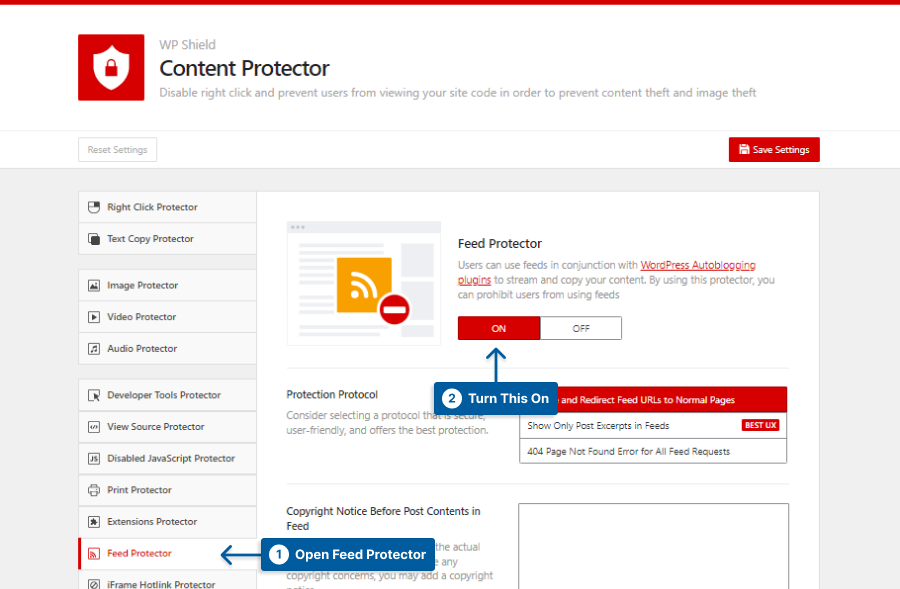
第 3 步:此保護器提供三種具有不同安全級別的不同協議。
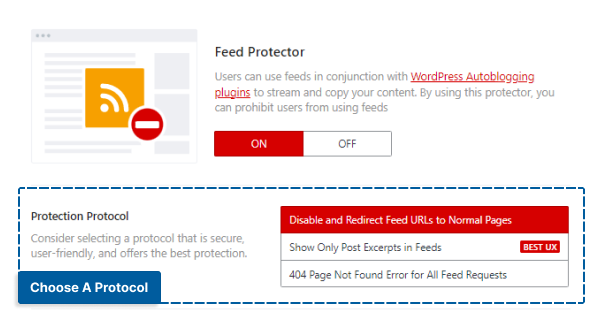
在保護協議中選擇一個協議:
- 禁用並將提要 URL 重定向到普通頁面:如果選擇此選項,RSS 提要鏈接將被禁用,並且它們將被重定向到普通頁面。
- 僅在摘要中顯示帖子摘錄:如果選擇此保護,則只有帖子摘錄顯示在摘要中。
- 404 Page Not Found Error for All Feed Requests:如果您選擇此協議,將出現 404 未找到錯誤,而不是請求的 Feed。
方法 10:保護電子郵件和電話號碼
您可能想在您的網站上添加電子郵件地址或電話號碼,以便與您的用戶建立更深層次的聯繫,但 scrapers 幾乎一直都在使用它們。
即使您的用戶將他們的信息留給您,他們也可能會洩露給信息收集器,這可能會損害您的聲譽。
您需要確保您網站的電子郵件地址或電話號碼是安全的,以便為您和您的瀏覽者營造一個安全的環境。
WPShield Content Protector 可以加密您的電子郵件地址和電話號碼。
要保護電子郵件地址,請執行以下步驟:
第 1 步:轉到WP Shield → 設置。
第 2 步:打開Email Address Protector並啟用Email Address Protector 。
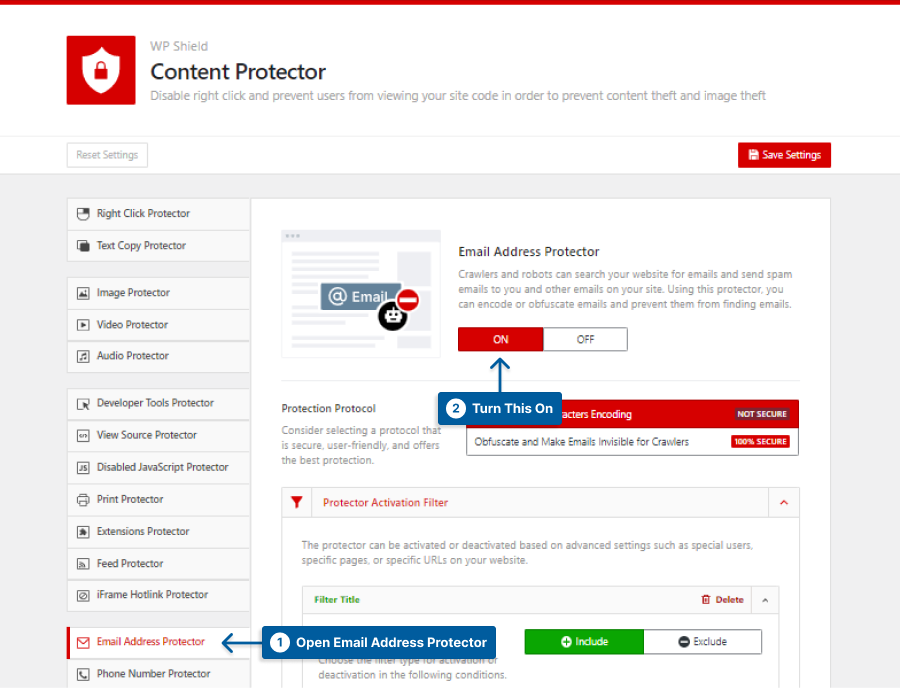
第 3 步:此保護器提供兩種不同的協議來保護您網站上的電子郵件地址。
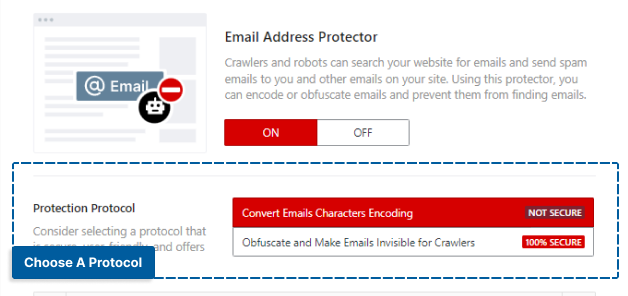
選擇適合您需要的協議:
- 轉換電子郵件字符編碼:選擇此協議,電子郵件地址字符將在您網站的源代碼中進行編碼。 請注意,一些 scrapper 機器人足夠智能,可以繞過和檢測編碼內容。
- 混淆電子郵件並使其對爬蟲不可見:如果您選擇此選項,機器人會從電子郵件地址誤導並且無法檢測到它。 這是保護電子郵件地址的最先進和最安全的方法。
要保護電話號碼,請執行以下步驟:
第 1 步:轉到WP Shield → 設置。
第 2 步:打開電話號碼保護器並啟用電話號碼保護器。
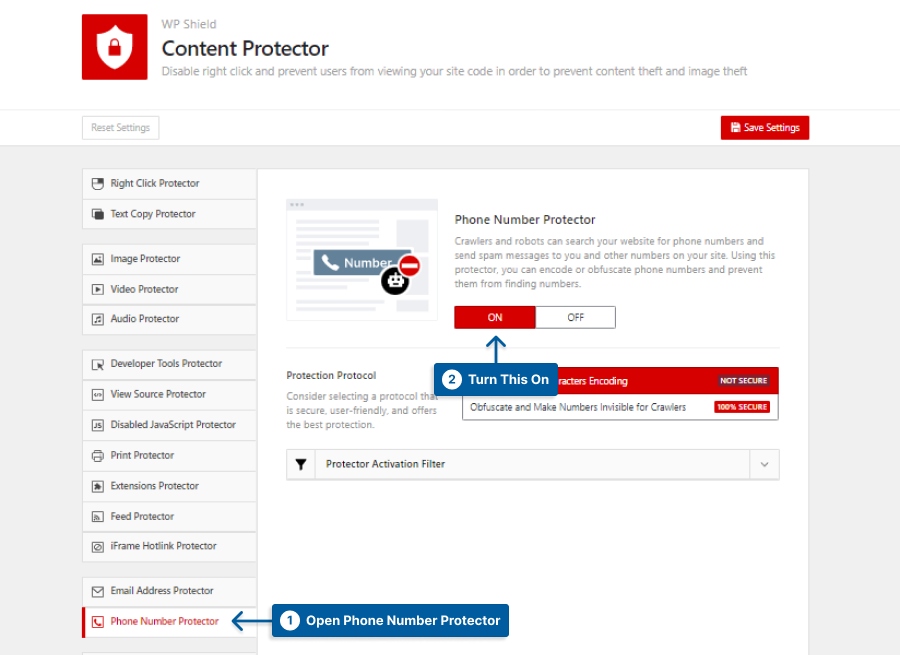
第 3 步:此保護器提供兩種不同的協議來保護您網站上的電子郵件地址。
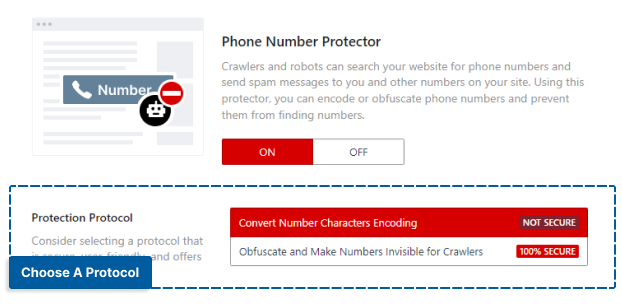
選擇適合您需要的協議:
- 轉換數字字符編碼:選擇此協議,電話號碼字符將在您網站的源代碼中進行編碼。 一些 scrapper bot 足夠智能,可以繞過和檢測編碼內容,因此這不是最安全的方法。
- 混淆並使數字對爬蟲不可見:如果您選擇此選項,機器人會從電話號碼中誤導並且無法檢測到它。 這是保護電話號碼的最先進、最安全的方法。
保護電子郵件地址和電話號碼是 WPShield Content Protector 的獨特選項之一,使您的網站非常安全。
方法 11:防止用戶禁用 JavaScript
繞過網站保護的最常見方法之一是在瀏覽器上禁用 JavaScript。 通常,更高級的用戶會使用此方法。
假設您禁用了右鍵單擊和所有復制熱鏈接; 如果有人在他們的網站上禁用了 JavaScript,他們就可以竊取您的內容。
WPShield Content Protector 提供 Disabled JavaScript Protector,確保您的網站僅在客戶端瀏覽器上啟用 JavaScript 時才能運行。
要防止用戶禁用 JavaScript,請執行以下步驟:
第 1 步:轉到WP Shield → 設置。
第 2 步:打開Disabled JavaScript Protector並啟用Disabled JavaScript Protector 。
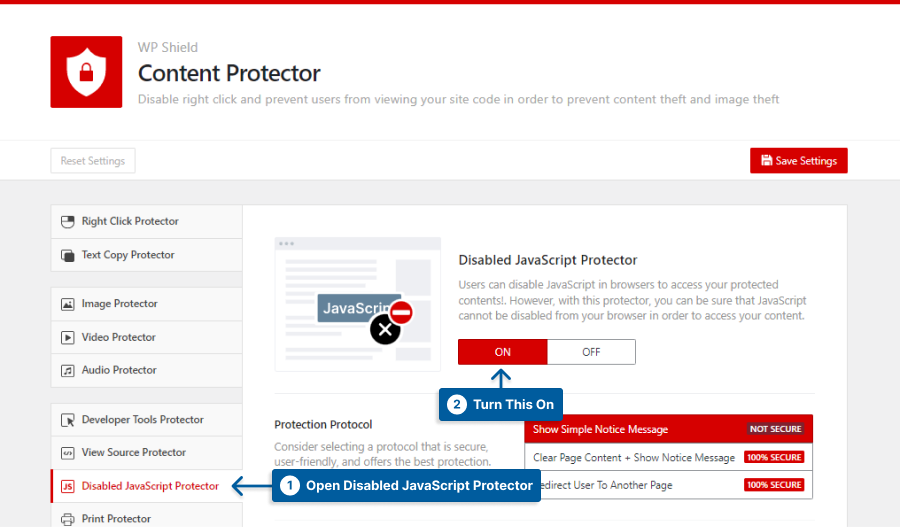
第 3 步:此保護器提供兩種不同的協議來保護您網站上的電子郵件地址。
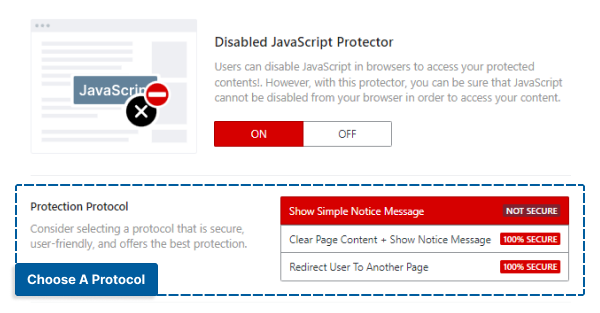
選擇適合您需要的協議:
- 顯示簡單通知消息:如果您選擇此協議,一旦在瀏覽器上禁用 JavaScript,他們將被要求重新打開它以繼續使用該網站。 還有比這更安全的方法,如果您尋求更高的保護,其他協議更適合您。
- 清除頁面內容 + 顯示通知消息:使用此協議,當在瀏覽器上禁用 JavaScript 時,頁面內容將被清除,並要求他們重新啟用 JavaScript 以使用該網站。 這種方法非常安全。
- 將用戶重定向到另一個頁面:如果禁用 JavaScript,此協議將重定向到自定義頁面。 這個協議非常安全,可以保護我們的內容。
打開禁用的 JavaScript 保護程序以獲得更安全的網站。
方法 12:在圖像上添加水印
為圖像加水印是保護照片的安全方法。 即使禁用屏幕捕獲按鈕或右鍵單擊圖像,也可能有人會找到截屏的方法。
Photoshop 也可以修改圖像以刪除水印,但這肯定會降低圖像的質量並且可以被檢測到。 如果攝影師在法庭上採取行動,去除水印也非常有用。
如果他們使用帶水印的圖像,您將獲得信譽和免費廣告,因此這是雙贏的局面。
您可以使用 WordPress 水印插件自動為圖像添加水印。 這些插件可讓您在不同位置添加圖像並選擇不透明度。
內容盜竊常見問題解答
您只能部分保護 WordPress 網站的內容。 不過,您可以讓人們更難竊取它並切斷大量自動抓取。 您可以禁用或限制您的提要,也可以找到可以進一步保護您的內容的插件。
在 WordPress 中,很難阻止人們複製文本。 我們推薦的唯一方法是禁用右鍵單擊和復制粘貼以使其更加複雜。
但是,我們不建議在 WordPress 中禁用右鍵單擊,因為它會惹惱您的真正訪問者並降低您網站的 UX(用戶體驗)。
結論
在這篇文章中,我們討論了網站內容保護的重要性、保護網站的不同方法,以及選擇最佳方法來保護內容,同時對用戶保持實用性。
使用插件而不是使用不同網站中的代碼來禁用不同的功能,例如右鍵單擊。 保護網站內容的最佳插件是 WPShield Content Protector,它具有獨特的功能。
感謝您閱讀本文直到最後。 如果您對內容保護有任何經驗,或者您的內容是否曾被非法使用,請在評論中告訴我。
如果您想第一個了解我們的新內容,請在 Facebook 和 Twitter 上關注 BetterStudio。
